Excel提供了超过300个库函数。虽然这些函数可以使计算更加容易,但是正确使用它们有时可能会很棘手。即使是最有经验的用户有时也会遇到Excel公式不起作用的情况。如果您的公式不起作用,您可能会在Excel程序中遇到以下情况之一:
- 井号(#)错误代码
- Excel显示错误结果
- Excel显示公式,但没有结果
- “这个公式有问题……”错误信息
- “..链接到一个或多个外部源..”错误消息
修复Excel公式的问题取决于您要处理的具体问题,除了人为错误外,如果您的Office应用程序存在问题,Excel可能会错误地计算公式。在这种情况下,您必须重新安装MS Office以解决程序文件的问题。
Excel 共有八个错误信息。 Excel 会出于不同的目的显示这些消息中的每一条。
- #NAME?:若遇到此错误,说明公式中使用的函数存在问题。请检查您是否在公式中正确输入了函数。
- #VALUE!:当单元格格式有问题时,Excel会显示此错误。请重新检查公式中引用单元格的单元格格式。如果它们采用不同的单元格格式,请在“主页”选项卡中进行更改。
- #REF!:当Excel在从公式中查找引用时出现问题时,Excel会显示此错误。请检查您是否正确引用了单元格。如果您使用了绝对引用,请查看您是否已将数据移动到其他位置。
- ###:当您的单元格内容没有足够的空间时,Excel会显示此错误。请选择包含错误代码的列并展开该列以显示完整值。
- #DIV/0!:若遇到此错误,Excel会提醒您数据已除以0。任何除以0的值都是无限的,Excel无法处理。要修复此错误,请更改未除以0的数据。
- #NULL:如果您输入了#NULL错误,您可能输入了错误的语法。请检查您是否正确使用了分隔符,包括逗号(,)和冒号(:)。
- #N/A:请检查您在Excel公式中引用的单元格是否已删除。当Excel找不到引用的单元格时,Excel主要显示#N/A错误。
- #NUM:Excel使用#NUM错误来提醒您您的数字包含非数字内容。如果您输入了逗号(,)或美元符号($)等特殊符号,请删除这些值以解决此错误消息。
解决Excel不计算公式教程
如果Excel只显示公式而不显示结果,可能有以下三种情况。您可以尝试启用“显示公式”或“手动计算”的选项。
此外,如果您在公式中引用的单元格格式为文本,Excel也无法计算。如果您在数据前输入了反引号符号( `),Excel会将其读取为文本格式。如果您不想将其作为文本使用,请删除数据中的反引号符号( ` )。
禁用显示公式
- 启动MS Excel以打开您的文档。
- 从菜单栏中选择“公式”。
- 如果“显示公式”选项已经被选中,单击它以取消选择。
- 启用自动计算:
- 打开电子表格。
- 从菜单栏中选择“公式”。
- 单击“计算选项”。
- 在弹出式菜单中选择“自动”。
将单元格格式化为通用:
- 在您的工作簿中,选择包含公式的单元格或单元格区域。
- 在“主页”选项卡的弹出式菜单中选择“数字”。
- 选择“通用”。
检查参数
除了 PI 和 TODAY,Excel 公式需要参数来计算结果。 如果您没有输入参数,Excel 公式将不起作用。 Excel 将显示 此公式错误消息的问题 在这种情况下, 。 如果您输入了参数,则应仔细检查以确保输入正确。
如果您的公式看起来正确,请从 Excel 选项中选择不同的列表分隔符。 例如,您可以使用逗号 (,),但您选择了分号 (;) 作为列表分隔符。 您可以从高级 Excel 设置更改此配置。
您可以从 Excel 设置中按千位和小数位配置列表分隔符。
- 启动 Excel。
- 从侧边栏前往选项。
- 选择 高级。
- 向下滚动到 编辑选项 部分并取消选择 使用系统分隔符 。
- 分隔符输入适当的符号 为千位 和 小数 。
检查参考资料
Excel 允许您在其网格中引用另一个工作表 或单元格。 如果您进行了此类引用,请检查它们是否正确。 此外,如果您移动或删除了引用,带有引用的 Excel 公式将不起作用。
确保您没有在工作表中创建循环引用 。循环引用是指您在其中输入公式的同一个单元格。这会产生 Excel 无法计算的无限循环。
使用更少的嵌套函数
Excel 只支持单个公式总共 64 个函数。 如果您在公式中嵌套了超过 64 个函数,请将公式分解为更小的公式。 它不仅会绕过限制,而且还会减少出错的空间。
检查语法错误
通常,Excel 公式中有四个符号; 等号、逗号、括号和双引号。 如果您没有在公式中正确使用这些符号,Excel 将无法计算出结果。
Excel 中的公式必须以等号 (=) 开头。 只有当您以等号开头时,Excel 才会将您的数据作为公式读取。
同样,引用通常在公式中用逗号 (,) 分隔。 如果您不使用分隔符,Excel 会将您的引用作为单个实体读取,并且可能无法正常工作。
公式中的参数写在圆括号 () 内。 尤其是在嵌套函数中,确保您输入了等量的左括号和右括号。
仅使用双引号 (“”) 将文本添加到您的公式中。 如果您在单引号 (‘ ‘) 中输入值,Excel 将无法识别语法。 此外,请确保您没有在双引号内输入要操作的数值。 Excel 会将您的数值读取为公式中的文本。 这将产生与您预期不同的结果。
如果您使用过符号 (&)、乘法 (*) 和除法 (/) 等运算符,请确保您使用了正确的符号。 如果你使用不同的符号,你会得到不同的结果。
下载说明
- 1.哇哦菌所提供的压缩包若无特别说明,解压密码均为www.waodown.com;
- 2.百度网盘限速严重,推荐使用夸克网盘。打开分享连接,点击右上角保存到云盘即可下载!
- 3.文件比较大的时候,建议使用IDM下载工具进行下载,浏览器下载有时候会自动中断,导致下载错误;
- 4.资源可能会由于内容问题被和谐,导致下载链接不可用,遇到此问题,请到文章页面进行反馈,以哇哦菌及时进行更新;
- 5.其他下载问题请自行搜索教程,这里不一一讲解。
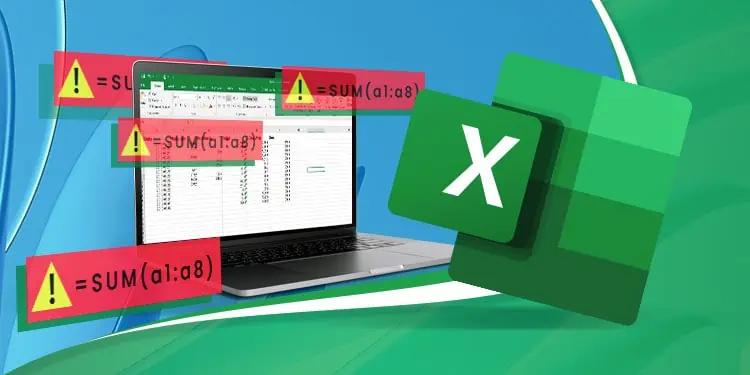

![图片[2]-Excel 公式没反应该怎么办?3个方法轻松修复-哇哦菌](https://www.waodown.com/wp-content/uploads/2023/06/20230622033653100.webp)
![图片[3]-Excel 公式没反应该怎么办?3个方法轻松修复-哇哦菌](https://www.waodown.com/wp-content/uploads/2023/06/2023062203373853.png)
![图片[4]-Excel 公式没反应该怎么办?3个方法轻松修复-哇哦菌](https://www.waodown.com/wp-content/uploads/2023/06/2023062203390248.webp)
![图片[5]-Excel 公式没反应该怎么办?3个方法轻松修复-哇哦菌](https://www.waodown.com/wp-content/uploads/2023/06/2023062203412314.jpg)
![图片[6]-Excel 公式没反应该怎么办?3个方法轻松修复-哇哦菌](https://www.waodown.com/wp-content/uploads/2023/06/2023062203422117.webp)
![图片[7]-Excel 公式没反应该怎么办?3个方法轻松修复-哇哦菌](https://www.waodown.com/wp-content/uploads/2023/06/2023062203425034.webp)



























暂无评论内容